Cách cài đặt chế độ HDR trên OPPO A56
Ngày nay, ngày càng nhiều người bắt đầu chú ý đến camera và chức năng xử lý hình ảnh của điện thoại di động, vì vậy chế độ HDR xuất hiện trên điện thoại di động Là một mẫu điện thoại cao cấp với hiệu năng toàn diện, điện thoại di động OPPO A56 cũng đã chọn cách bắt kịp. Với thời đại và được trang bị chức năng này, sau đây là phương pháp sử dụng chế độ HDR trên điện thoại di động OPPO A56 do biên tập viên biên soạn.

Làm cách nào để cài đặt chế độ HDR trên OPPO A56?
1. Nhập cài đặt hiển thị và độ sáng;
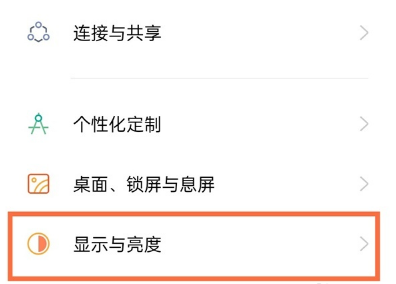
2. Cuộn xuống trang để tìm thêm tùy chọn;
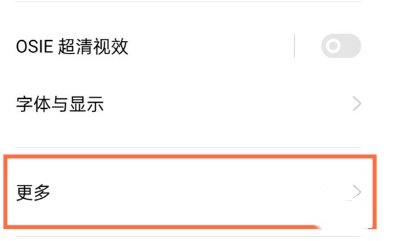
3. Bật công tắc chế độ highlight video HDR.
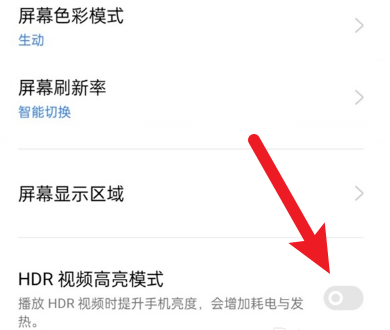
Từ phần giới thiệu ở trên, chúng ta biết rằng chỉ cần ba bước để mở chế độ HDR trên điện thoại di động OPPO A56. Vì HDR dựa trên ảnh gốc nên độ tương phản được điều chỉnh thông qua phần mềm nên việc mở ảnh sẽ chậm hơn. để biết thêm về các hướng dẫn về điện thoại di động và để biết thông tin, bạn có thể truy cập vào đây thường xuyên. Người biên tập sẽ tiếp tục cập nhật nội dung liên quan đến điện thoại di động cho mọi người, vì vậy hãy chú ý theo dõi.













